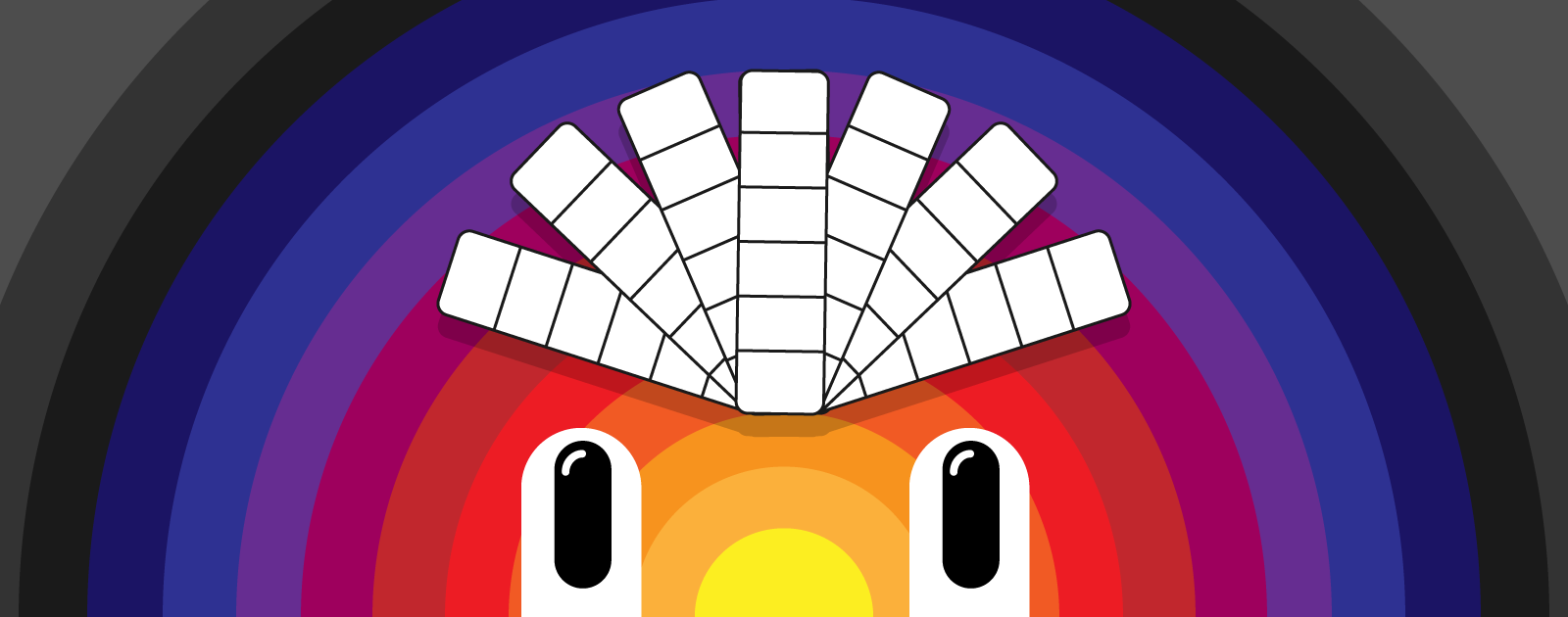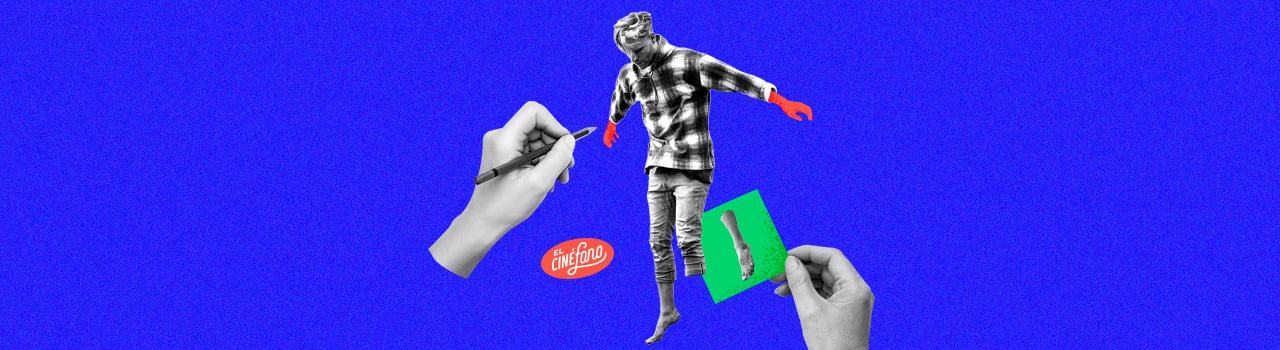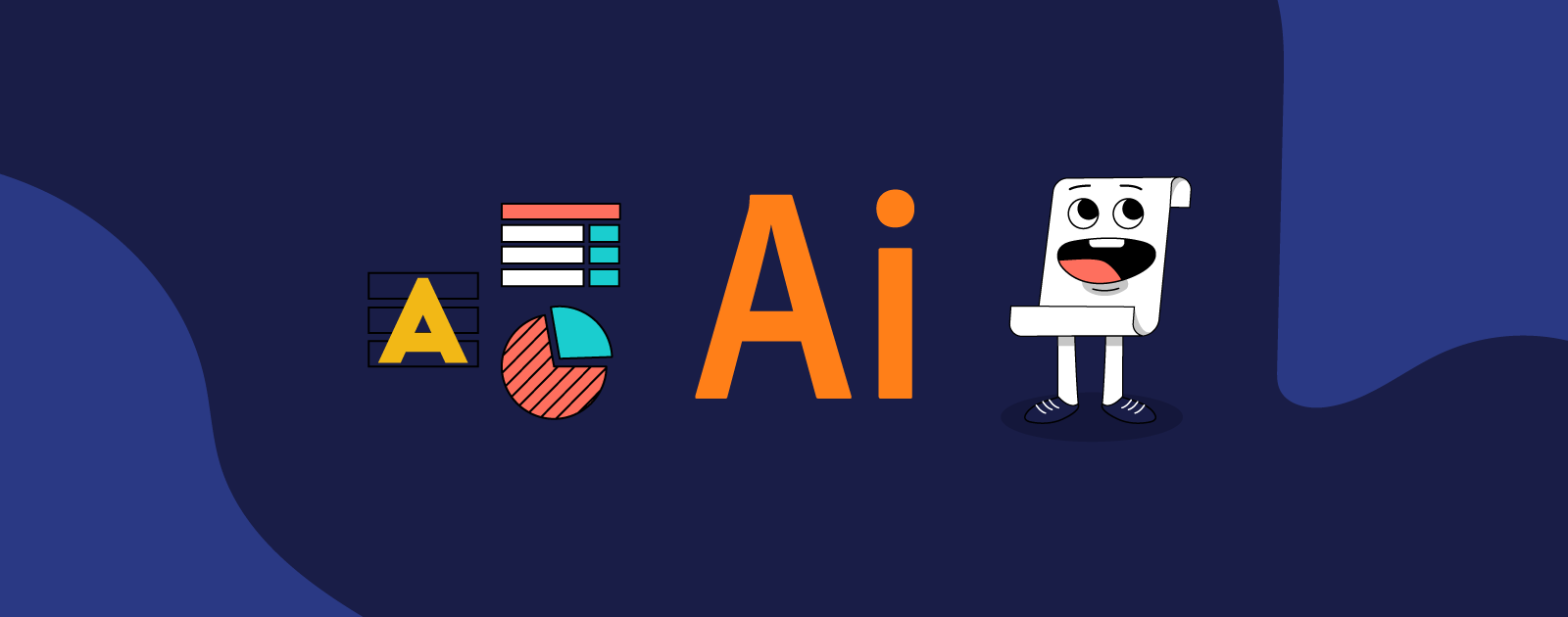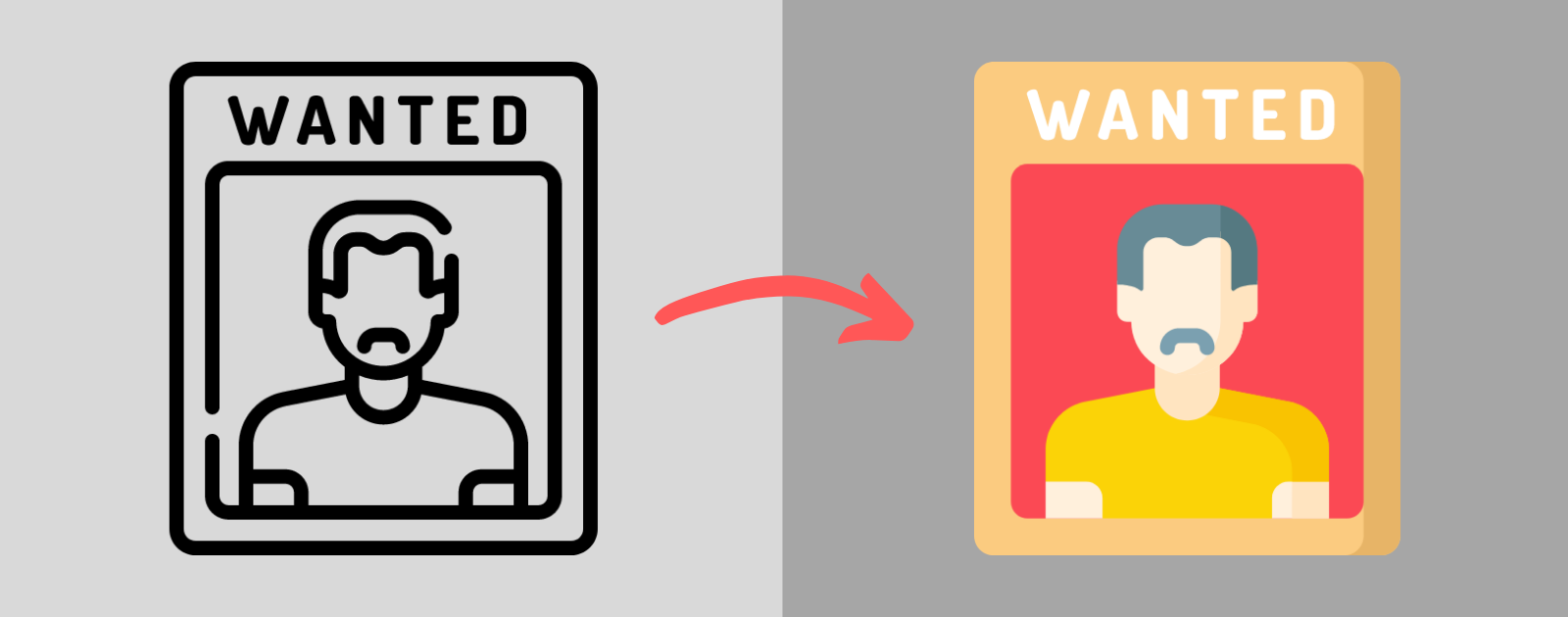¿Sabes cómo averiguar el color de algo que ves por ahí? Estudié diseño gráfico en la universidad y nunca me enseñaron cómo trabajar con Pantone. De hecho no lo conocí hasta que trabajé con diseño de impresos y entendí la importancia de tener una guía de color para no diseñar “al ojo”. En este blogpost te enseñaré cómo encontrar colores de pantone en Illustrator y otros trucos para usar color.
Lo que sí es Pantone
Pantone es la guía de color más usada actualmente en la industria del diseño. Comenzó en 1956 como una empresa que hacía guías de color para otras empresas de cosméticos. Al principio crearon cartas de color a partir de 60 pigmentos que mezclaban para preparar más colores, pero al no haber un sistema unificado cualquier impresor podía variar las tintas y el cliente tendría un color diferente en su producto cada vez que saliera un nuevo lote.
Por esto en 1963 desarrollaron un sistema para identificar los colores con una nomenclatura que permite diferenciar los colores, lo que permite al diseñador indicar al impresor el código exacto para una pieza y tener la certeza de que se verá igual.
Este código va a compañado de una sigla según la superficie en que se aplican cambian las siglas que significan:
-
C/CP papel Coated o brillante
-
U/UP papel Uncoated
-
TC/TCX tejidos
-
Q plásticos o T plásticos transparentes
Cada una de estos soportes tiene su propia carta y también hay una pantonera Color Bridge en la que se pueden ver los colores y sus equivalencias en CMYK, Hex y RGB. Actualmente estas cartas de color o pantoneras se usan en cualquier estudio de diseño gráfico, agencia de publicidad, o en empresas de textiles sin importar el lugar del mundo.
El mejor Pantone: El pantone del año
Desde el año 2000 Pantone lanza el color del año, el cual se escoge con un análisis de tendencias de la cultura actual, incluyendo cine, fotografía, eventos, diseño, arte y nuevas tecnologías. El color del 2020 es el El PANTONE 19-4052 Classic Blue o Pantone Navy blue, un azul muy simple pero que seguramente será usado como inspiración por la industria de la moda, el diseño de interiores y el diseño gráfico. Pantone ya no solo es el estándar de color sino que también está influenciando las tendencias de color para 2020 asesorando a grandes marcas sobre psicología del color para crear sus estrategias.
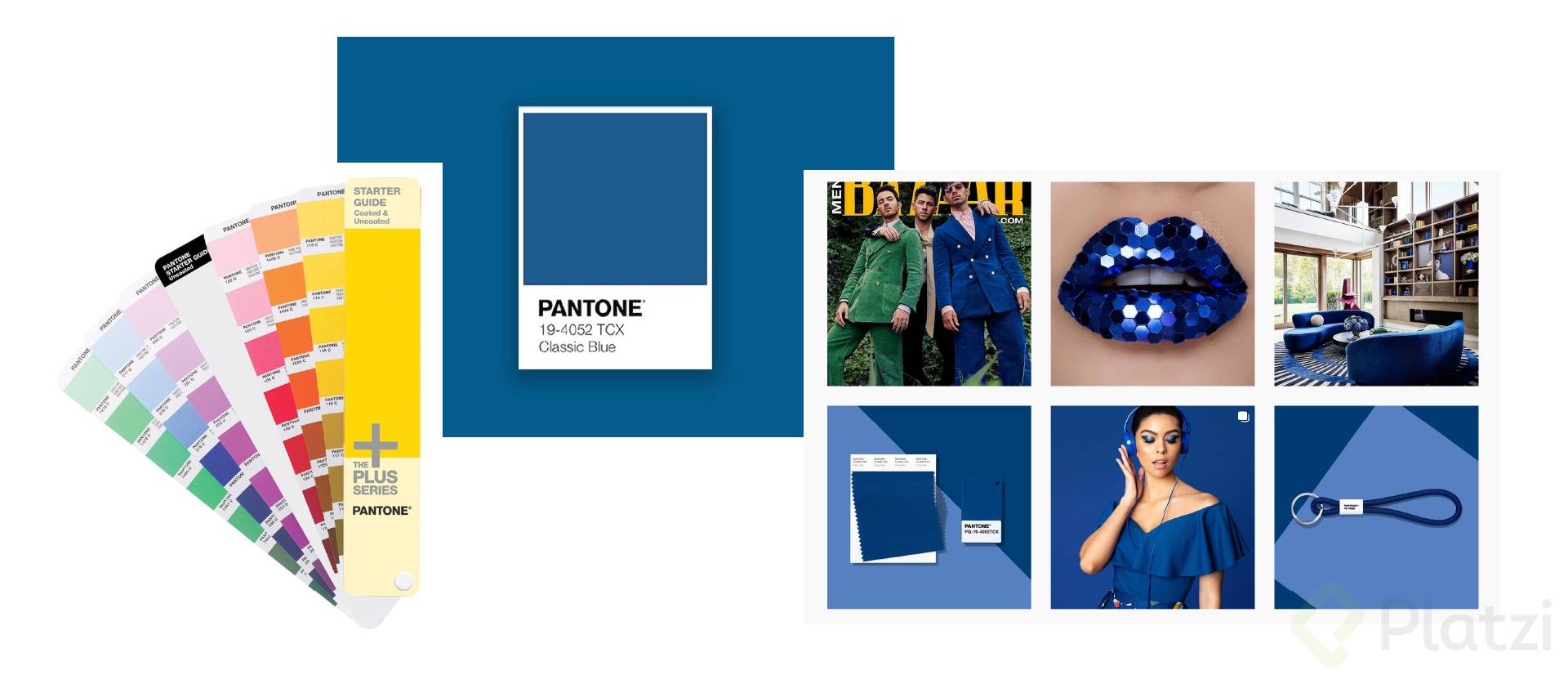
Encuentra un Pantone en Illustrator
Ya que definiste un color en la pantonera y quieres aplicarlo a tu diseño en Illustrator ve al Panel Muestras y en el menú hamburguesa selecciona Abrir biblioteca de muestras/Libros de color. Aquí se desplegará un menú con varias bibliotecas Pantone, recuerda escoger según el soporte en el que vas a imprimir, generalmente para libros, folletos y otro impresos se usa PANTONE+ CMYK Uncoated.
Aquí puedes buscar el código del color según la nomenclatura ¡y listo! Al hacer clic se sumará al panel de muetsras para que lo tengas a la mano.
Otros trucos para aplicar color en Illustrator
Además de degradado lineal y el radial que teníamos disponible en Illustrator ahora la versión CC nos da la opción de crear un degradado de forma libre, es decir que puedes tener varios colores en una misma forma y mover la ubicación los puntos para distribuir el color según lo necesites. Solo ve al Panel de Degradado y selecciona la opción Degragado de forma libre y añade los puntos que necesites, puedes cambiar el color haciendo doble click sobre cada punto o haciendo click y seleccionando el color del panel de muestras.
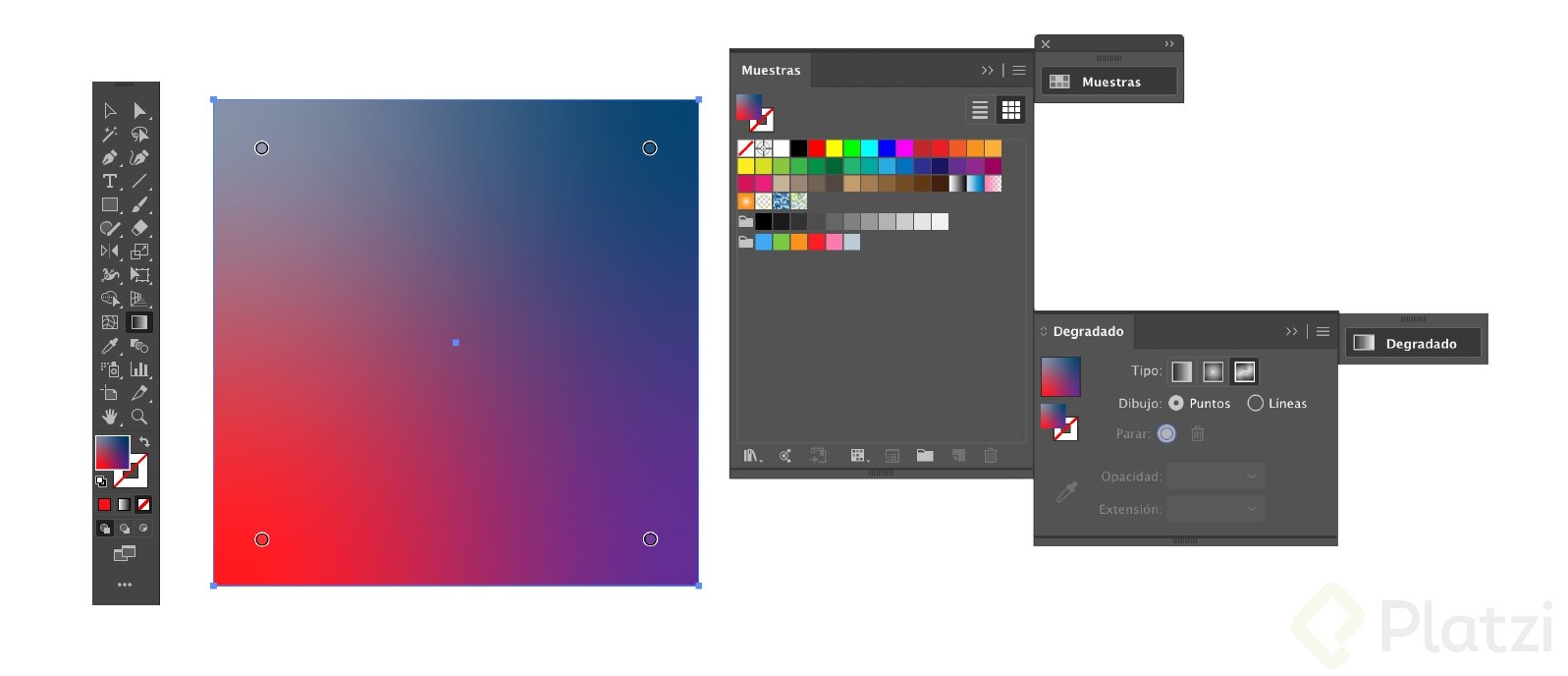
Esta es una opción para crear paletas de color muy fácilmente. Primero crea varias formas sin importar el color, solo ubica los colores principales en las esquinas opuestas, luego selecciona todas las formas y haz clic en el Menú Edición/Editar colores/Fusión horizontal, al hacer esto se crearán colores intermedios entre los colores de las esquinas.
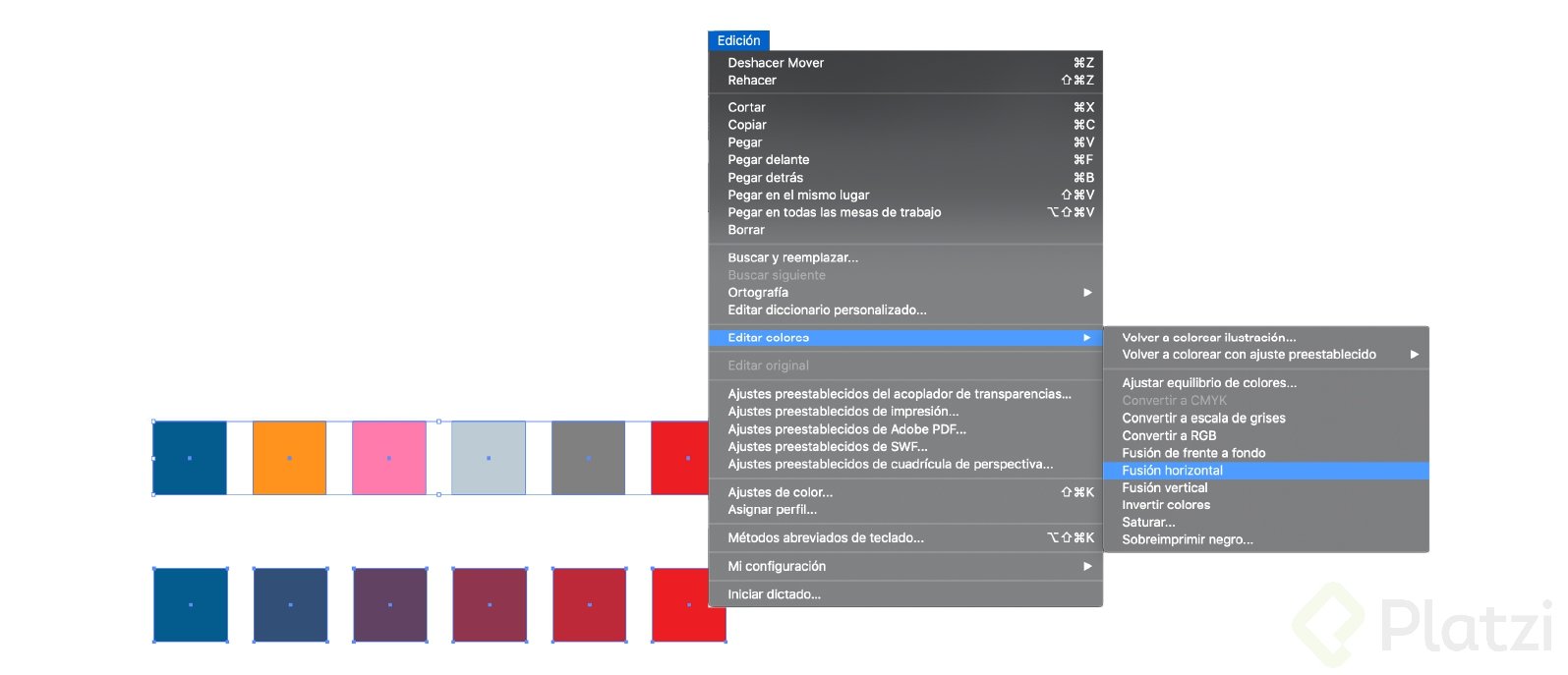
Alguna vez has creado una pieza y al final te diste cuenta de que no te gustaba un color específico pero lo usaste muchas veces y en varias capas o grupos de formas? Simplemente selecciona alguna forma que tenga el color que quieres cambiar y ve al Menú Seleccionar/Mismo/Color de relleno aquí vas a tener seleccionadas todas las formas y solo debes cambiar el color. También puedes seleccionar el mismo color de trazo, o funciona de la misma forma si quieres cambiar el grosor de un trazo o la opacidad de varios elementos a la vez.
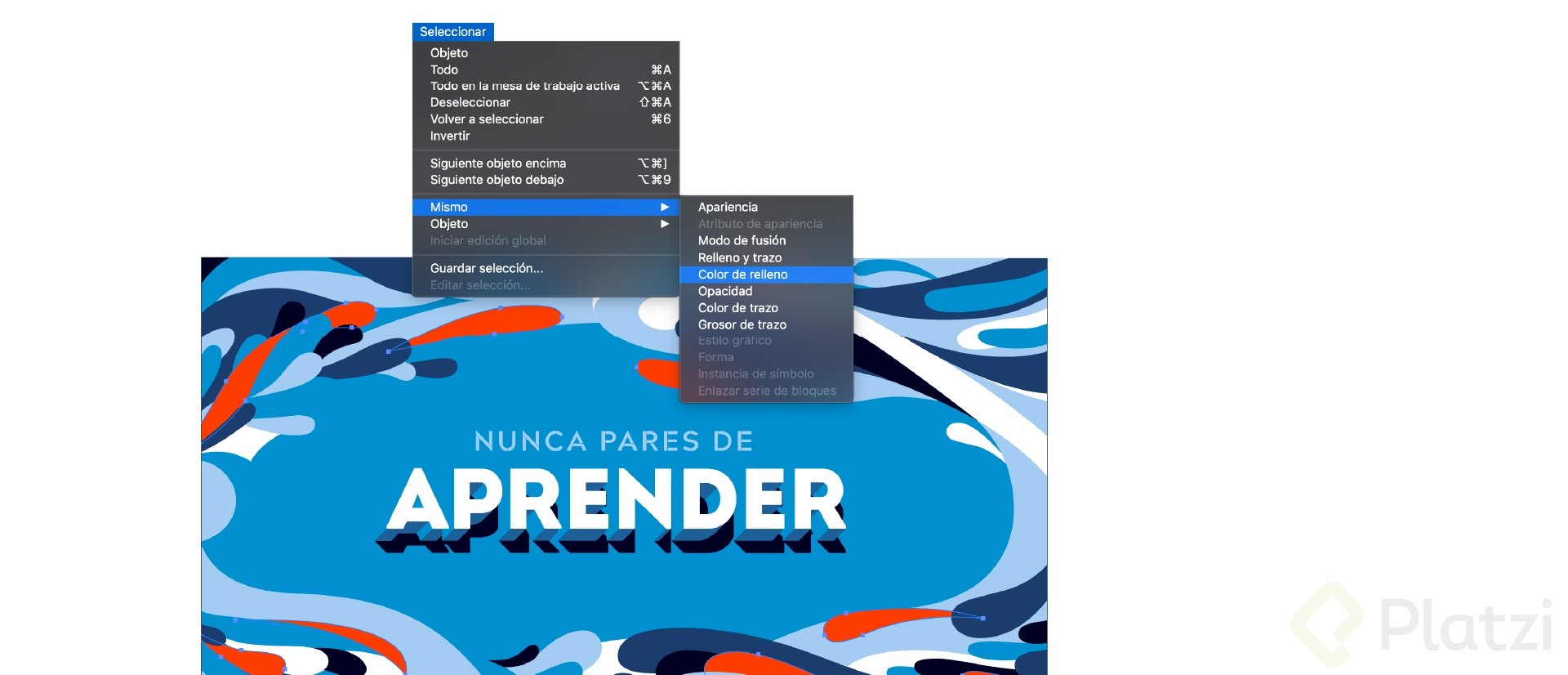
Si quieres aprender más tips como este entra al Curso de Illustrator Avanzado.
Curso de Illustrator Avanzado